디지털 그래픽 디자인에서는 프로젝트의 이미지 크기와 해상도를 올바르게 관리하는 것이 중요합니다. 이 가이드에서는 Adobe Illustrator에서 문서의 해상도(dpi)를 변경하는 방법, 형식을 조정하는 방법 및 요구 사항에 따라 이미지 크기를 설정하는 방법을 보여 드리겠습니다. 인쇄용이든 디지털용이든 올바른 설정을 통해 최상의 품질을 얻을 수 있습니다.
주요 결과
해상도를 dpi 단위로 변경하려면 효과 메뉴의 문서 래스터 효과 설정으로 이동합니다. 디지털 애플리케이션의 경우 72dpi가 권장되며, 인쇄에는 300dpi가 이상적입니다. 아트보드 도구를 사용하면 세로 형식을 가로 형식으로 변경하고 모서리를 자르거나 치수를 직접 입력하여 문서 크기를 변경할 수 있습니다.
단계별 지침
먼저 Adobe Illustrator를 열고 설정을 변경하려는 문서를 선택합니다. 해상도로 시작하려면 상단 메뉴 표시줄의 효과 메뉴로 이동합니다.
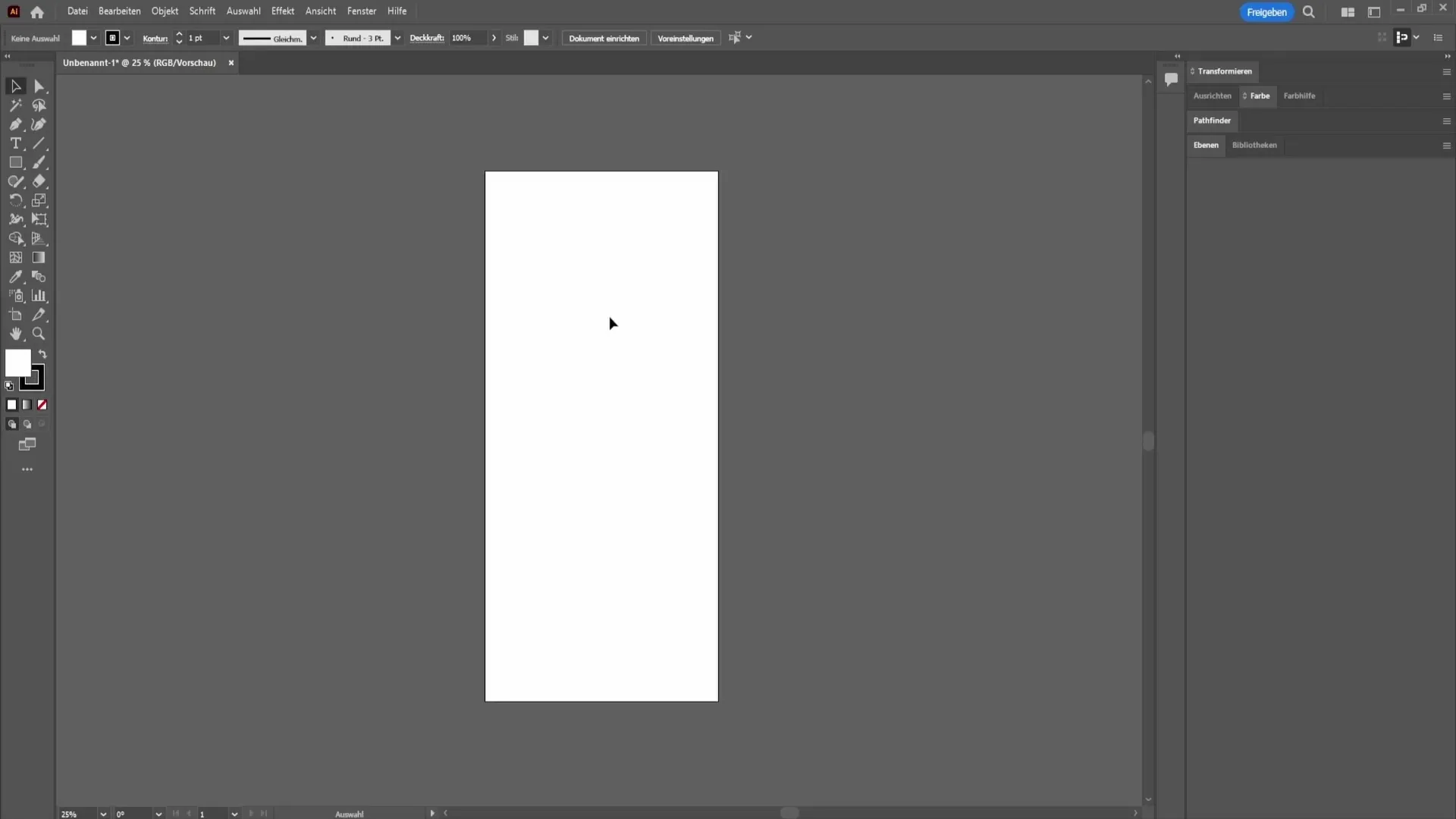
여기에서 문서 래스터 효과 설정 옵션을 찾을 수 있습니다. 이 옵션을 클릭하면 해상도를 사용자 지정할 수 있는 새 창이 열립니다.
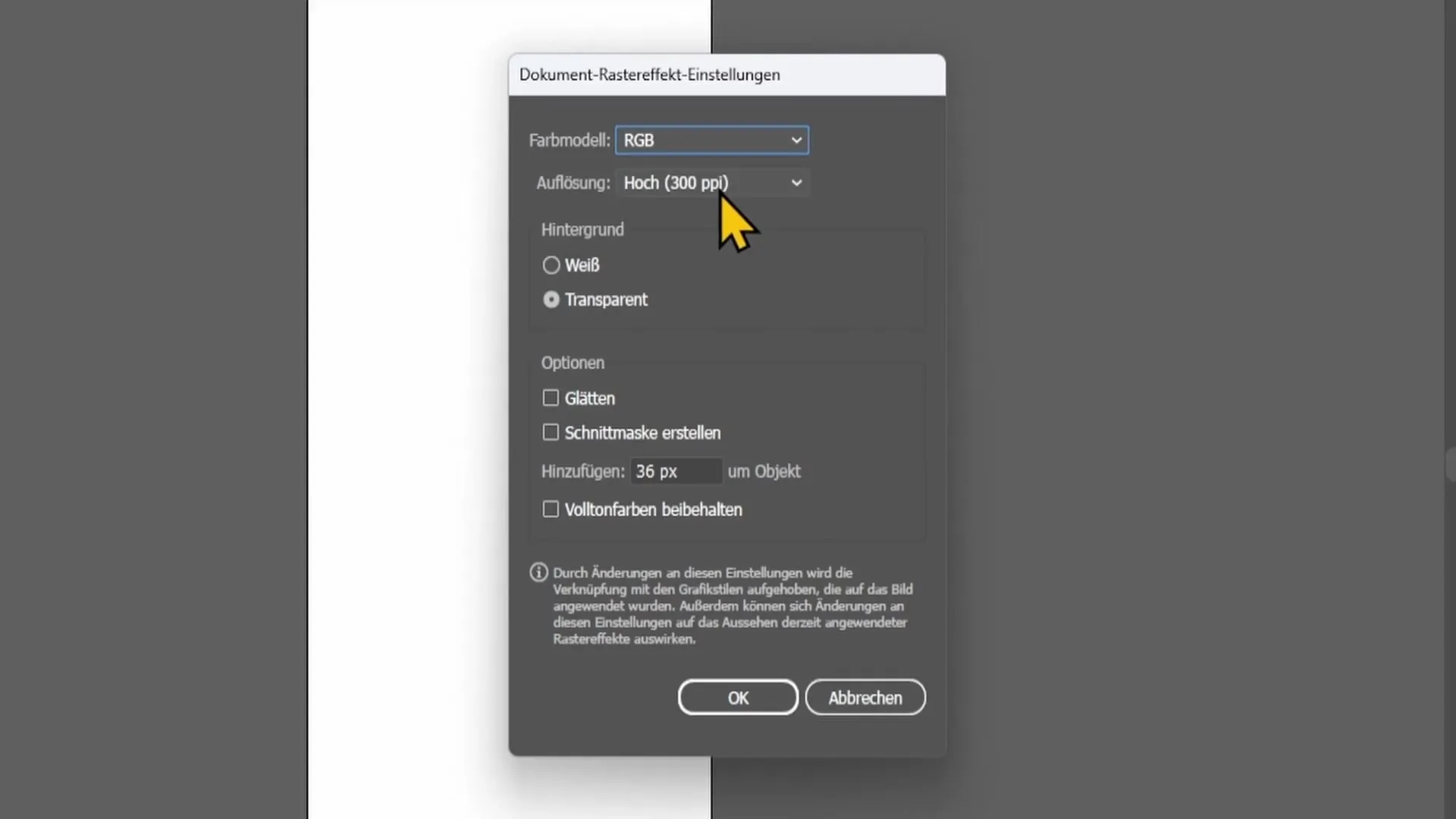
이 창에는 나중에 변경할 수 있는 해상도 필드가 있습니다. 기본값은 디지털 미디어에 이상적인 72dpi로 설정되어 있는 경우가 많습니다. 인쇄용 프로젝트인 경우 해상도를 300dpi로 설정하는 것이 좋습니다. 인쇄소에 따라 요구 사항이 다를 수 있으므로 인쇄소에 문의해야 합니다.
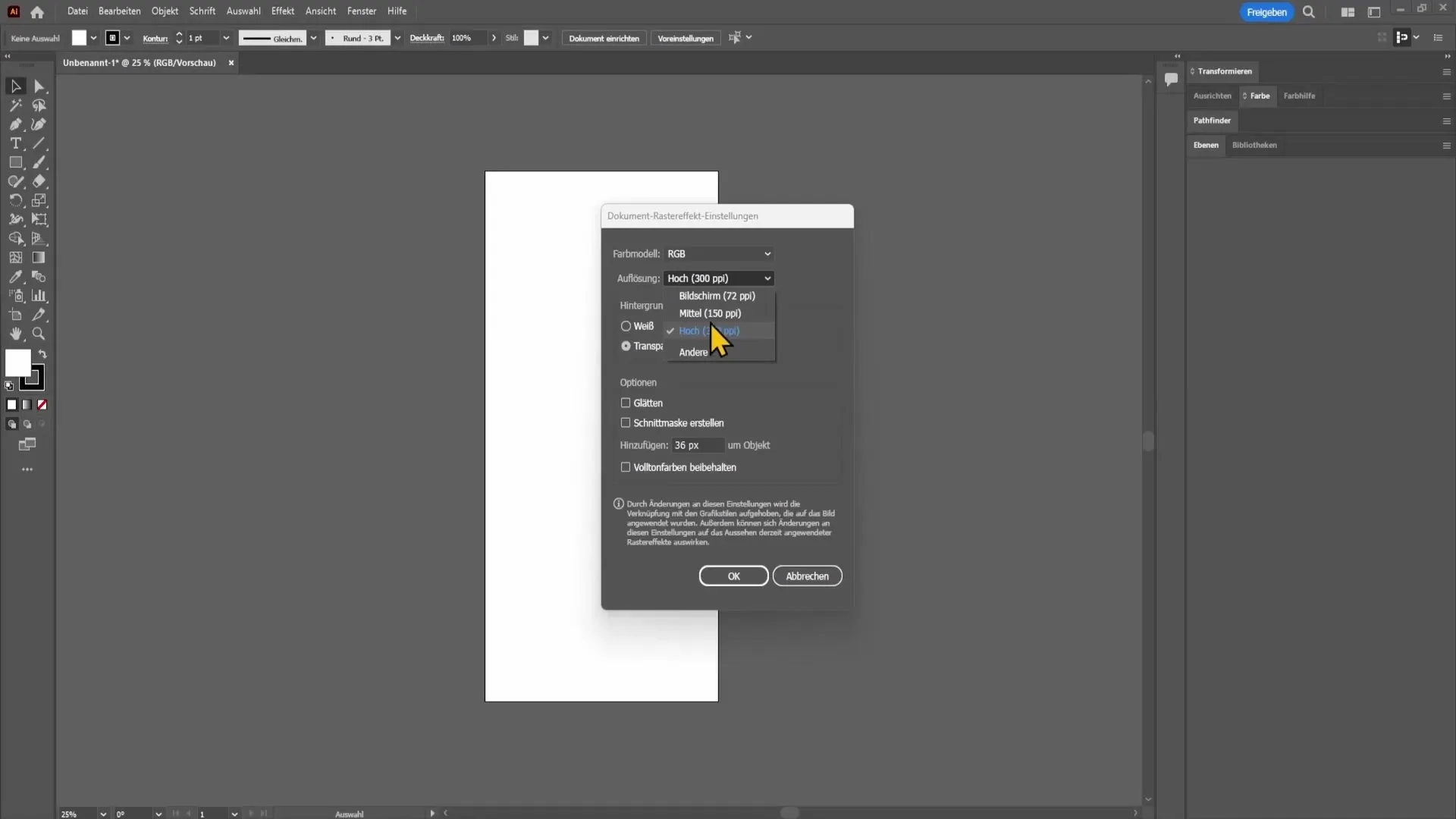
원하는 해상도를 선택한 후 확인을 클릭하면 변경 사항이 적용됩니다. 이제 첫 번째 단계를 완료했습니다.
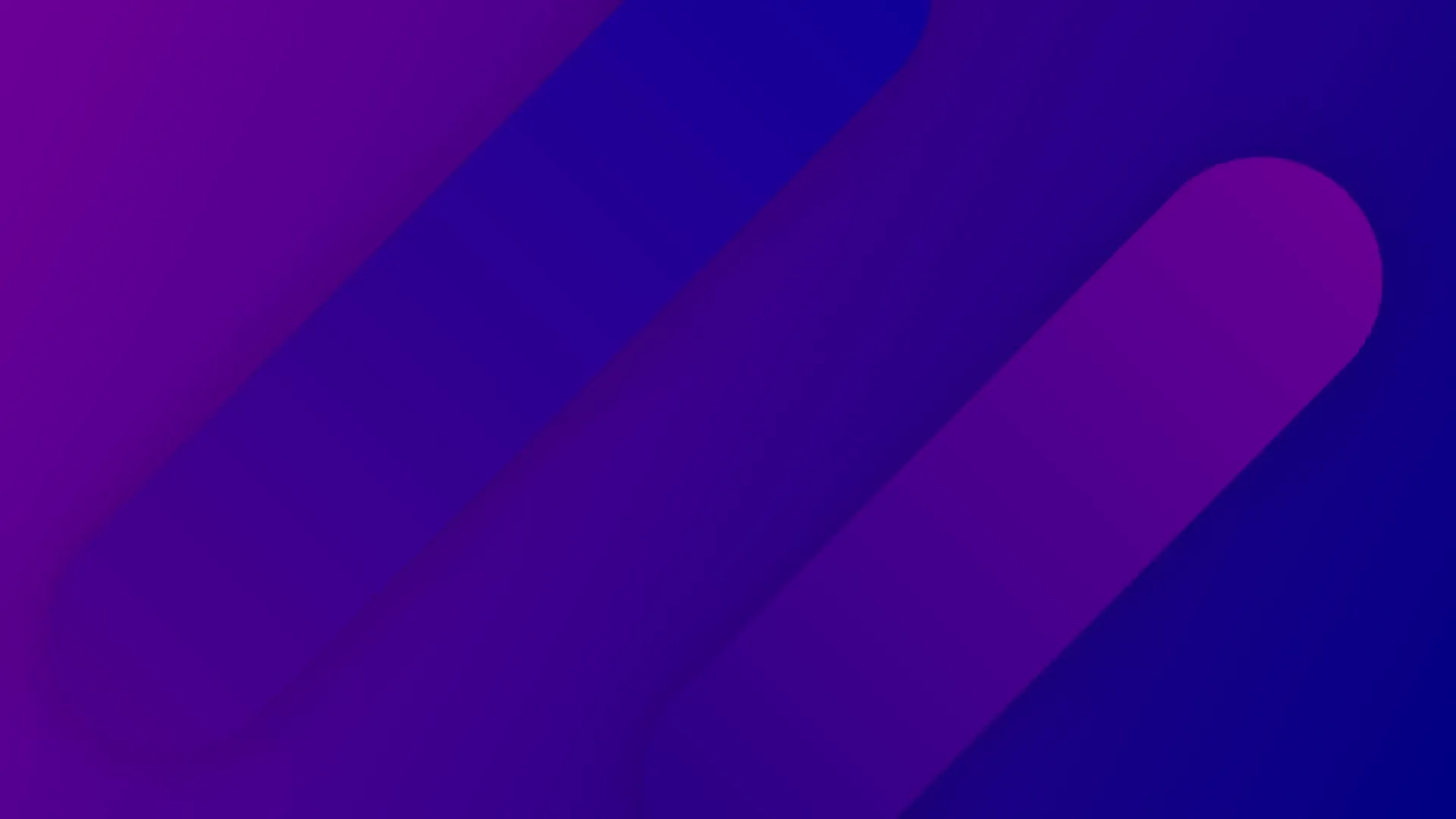
이제 세로 형식에서 가로 형식으로 전환하는 방법을 살펴봅시다. 이렇게 하려면 왼쪽 사이드바에서 찾을 수 있는 아트보드 도구를 선택해야 합니다.
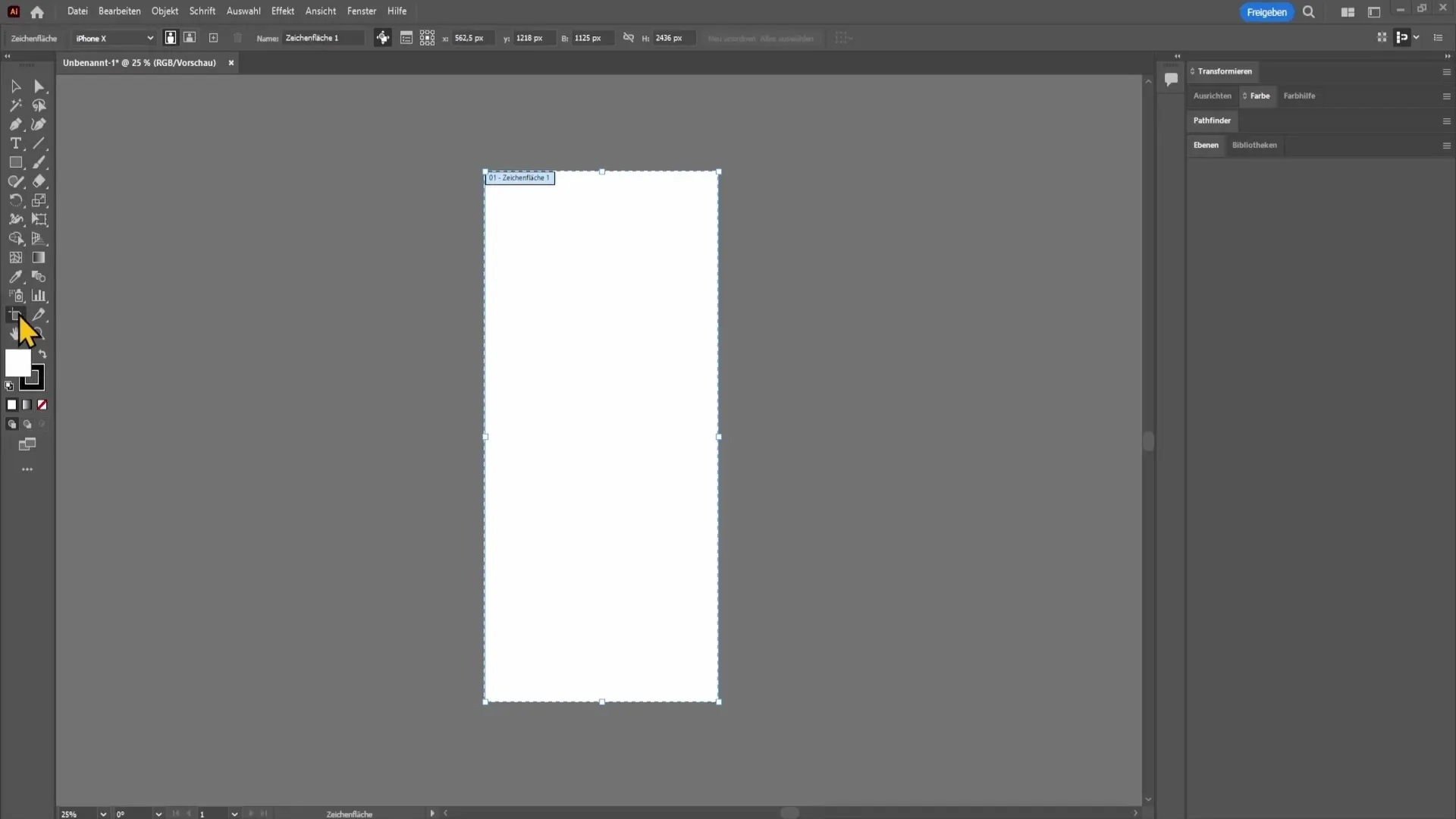
세로와 가로 사이를 전환하려면 상단 표시줄에 표시되는 옵션을 참고하세요. 세로와 가로 형식 중에서 선택할 수 있으므로 문서의 너비와 높이를 변경할 수 있습니다.
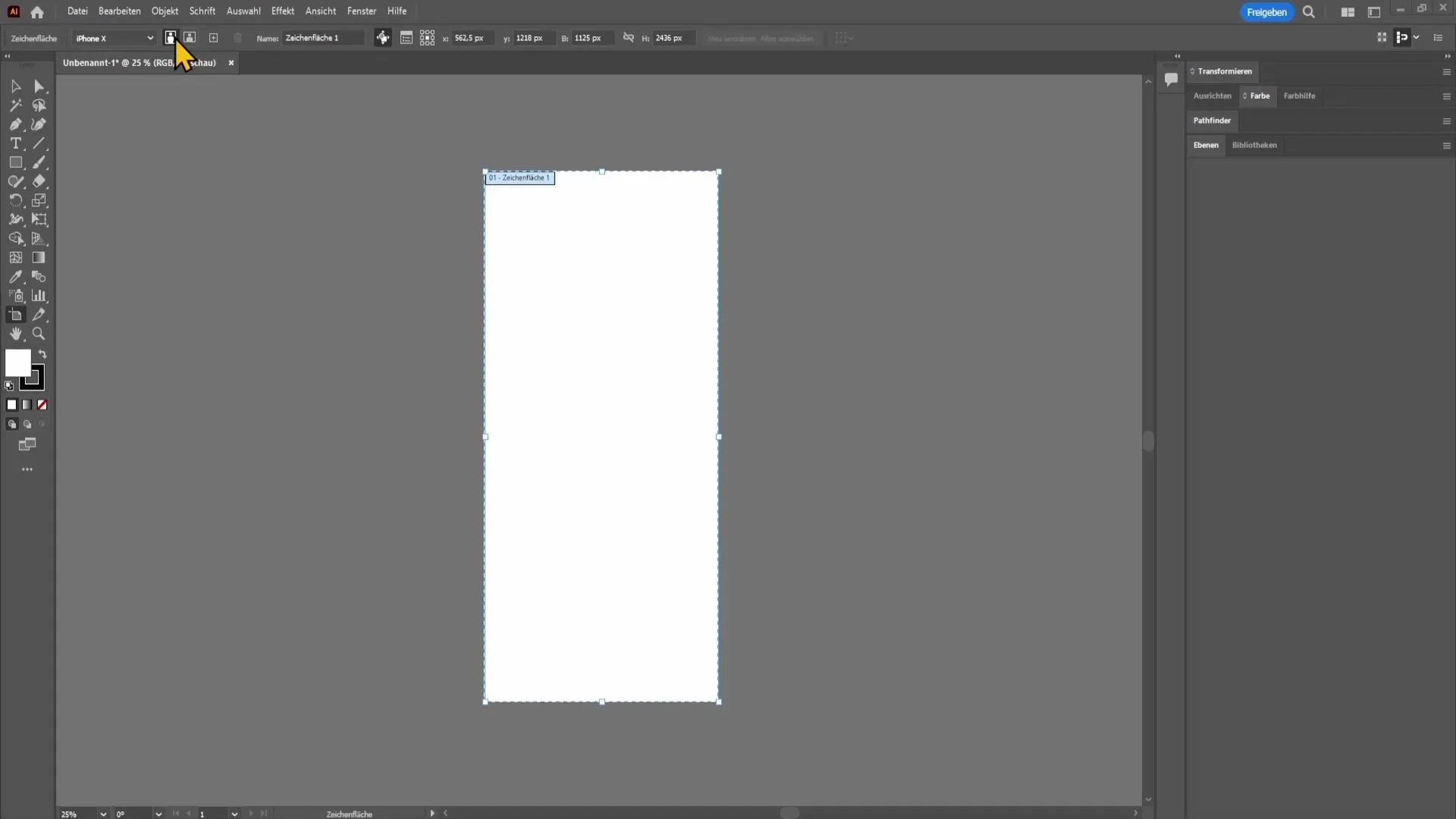
이제 문서의 이미지 크기를 어떻게 변경하느냐가 또 다른 중요한 포인트입니다. 이 작업도 아트보드 도구를 사용하여 수행됩니다. 아트보드 도구를 클릭하면 아트보드의 모서리를 드래그하여 크기를 변경할 수 있습니다.
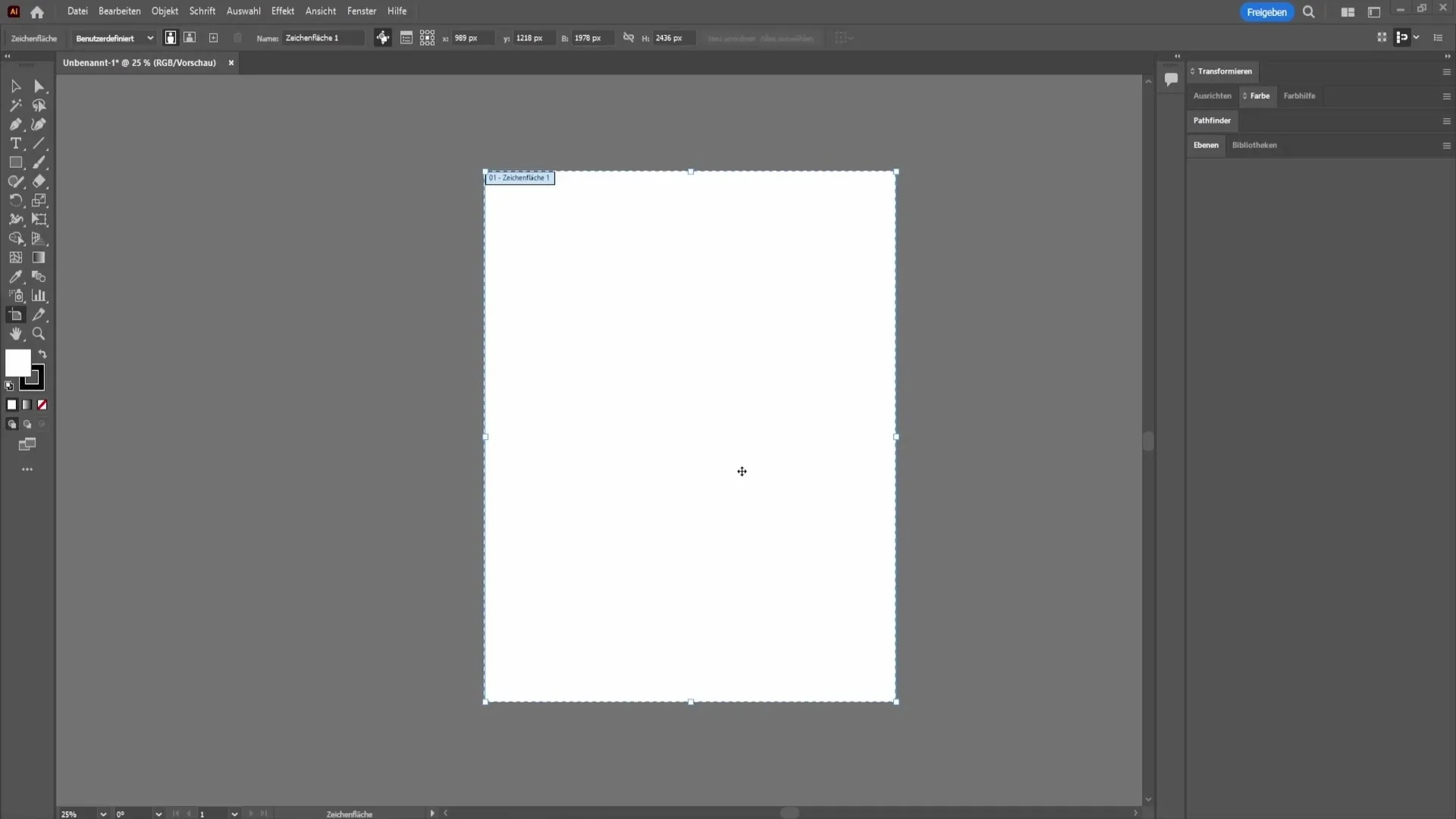
보다 정확하게 조정하려면 메뉴 표시줄 상단의 너비 및 높이 필드에 정확한 치수를 입력하는 것이 좋습니다. 예를 들어 너비를 2000픽셀로 설정하고 높이를 3000픽셀로 설정한 경우 Enter 키를 눌러 값을 확인합니다.
원래 설정한 그리기 영역의 가닥이 더 이상 필요하지 않은 경우 다른 도구를 선택하여 보기를 변경하고 불필요한 안내선을 숨기면 됩니다.
요약
이 가이드에서는 Adobe Illustrator에서 문서의 해상도를 변경하고, 세로 및 가로 형식을 조정하고, 이미지 크기를 효율적으로 관리하는 방법을 배웠습니다. 이러한 기능을 이해하면 크리에이티브 프로젝트를 최적화하는 데 도움이 됩니다.
자주 묻는 질문
Adobe Illustrator에서 해상도를 변경하려면 어떻게 하나요? 효과로 이동한 다음 문서 래스터 효과 설정으로 이동하여 해상도를 변경합니다.
인쇄에 이상적인 해상도 값은 얼마입니까?인쇄에는 300dpi의 해상도를 권장합니다.
세로 형식에서 가로 형식으로 변경하려면 어떻게 하나요? 아트보드 도구를 사용하여 몇 번의 클릭만으로 형식을 변경할 수 있습니다.
Adobe Illustrator에서 이미지 크기를 변경하려면 어떻게 하나요? 아트보드 도구를 선택하고 모서리를 끌거나 치수를 수동으로 입력합니다.


